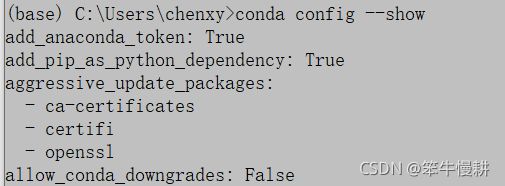Anaconda conda常用命令:从入门到精通
目录
1. 前言
2. 管理conda自身
2.1 查看conda版本
2.2 查看conda的环境配置
2.4 设置镜像
2.5 更新conda
2.6 更新Anaconda整体
2.7 查询某个命令的帮助
3. 管理环境
3.1. 创建虚拟环境
3.2. 创建虚拟环境的同时安装必要的包
3.3 查看有哪些虚拟环境
3.4 激活虚拟环境
3.5 退出虚拟环境
3.5 删除虚拟环境
3.6 导出环境
4. 包(Package)的管理
4.1 查询包的安装情况
4.2 包的安装和更新
4.3 conda卸载包
4.4 清理anaconda缓存
5. Python版本的管理
5.1 将版本变更到指定版本
5.2 将python版本更新到最新版本
1. 前言
Conda是Anaconda中一个强大的包和环境管理工具,可以在Windows的Anaconda Prompt命令行使用,也可以在macOS或者Linux系统的终端窗口(terminal window)的命令行使用。
本文简单介绍conda的一些常用命令(对于大多数人来说掌握了这些就基本上能够‘生活自理’了吧)命令。当然,本文假定你已经安装了Anaconda,并且在Windows条件下使用Anaconda Prompt或者在Linux下使用terminal window。
本文根据conda-getting-started编译而成,喜欢阅读英文的伙伴们可以直接去读英文说明。
conda命令的一些选项开关有两种指定方式,一种两个连接号“--”后跟选项名全程,一种是一个连接号“-”后跟简称。比如说"-n"和"--name"是等价的。但是要注意有些例外,比如说,“--version”对应的是“-V”(大写的V而不是小写的v)。
2. 管理conda自身
2.1 查看conda版本
conda --version2.2 查看conda的环境配置
conda config --show运行结果示例(只是截取了最前面一小段)
2.4 设置镜像
conda有时候安装软件会非常慢。设置国内镜像的话可以使安装更快捷一些。设置方法如下所示:
#设置清华镜像
conda config --add channels https://mirrors.tuna.tsinghua.edu.cn/anaconda/pkgs/free/
conda config --add channels https://mirrors.tuna.tsinghua.edu.cn/anaconda/pkgs/main/
conda config --add channels https://mirrors.tuna.tsinghua.edu.cn/anaconda/cloud/conda-forge/
conda config --add channels https://mirrors.tuna.tsinghua.edu.cn/anaconda/cloud/bioconda/
#设置bioconda
conda config --add channels bioconda
conda config --add channels conda-forge
#设置搜索时显示通道地址
conda config --set show_channel_urls yes2.5 更新conda
将conda自身更新到最新版本,it is recommended to always keep conda updated to the latest version.
conda update conda2.6 更新Anaconda整体
将整个Anaconda都更新到确保稳定性和兼容性的最新版本
conda update Anaconda2.7 查询某个命令的帮助
conda create --help3. 管理环境
Conda允许你创建相互隔离的独立环境,这些环境被称之为虚拟环境
(Virtual Environment),这些环境各自包含属于自己的文件、包以及他们的依存关系,并且不会相互干扰。
Anaconda有一个缺省的名为base的环境。但是不建议把程序放在base环境中,应该创建不同的虚拟环境分别管理不同的开发项目。这个涉及到一个根本的问题:为什么我们需要虚拟环境呢?举一个简单的例子,想象一下你有多个项目要开发,每个项目中都有一些包要依赖于某个共同的包,但是各自的所需要的版本不一致,有一些需要低版本的,有些需要高版本的。然后你就陷入了众口难调的困境。为不同的项目创建虚拟环境就可以把不同项目隔离开来,各自使用自己所需要的软件环境。
3.1. 创建虚拟环境
使用conda创建虚拟环境的命令格式为:
conda create -n env_name python=3.8这表示创建python版本为3.8、名字为env_name的虚拟环境。
创建后,env_name文件可以在Anaconda安装目录envs文件下找到。在不指定python版本时,自动创建基于最新python版本的虚拟环境.
3.2. 创建虚拟环境的同时安装必要的包
但是并不建议这样做,简化每一条命令的任务在绝大多数时候都是明智的(一个例外是需要反复执行的脚本)
conda create -n env_name numpy matplotlib python=3.83.3 查看有哪些虚拟环境
以下三条命令都可以。注意最后一个是”--”,而不是“-”.
conda env list
conda info -e
conda info --envs所显示的列表中,前面带星号“*“的表示当前活动环境。比如说当前我的环境列表:
星号的位置表示我现在在base环境下工作。注意,也有不是显示base而显示root的,root是因为是以系统管理身份作业(?待确认)
3.4 激活虚拟环境
使用如下命令即可激活创建的虚拟环境。
conda activate env_name此时使用python --version可以检查当前python版本是否为所想要的(即虚拟环境的python版本)。
在4.6版本以前需要使用如下命令:
Linux: source activate your_env_name
Windows: activate your_env_name
但是为什么要停留在过去(4.6以前的版本)呢?毕竟现在至少已经有4.10版本了,所以如果你不是最新版本,运行一下"conda update conda"吧
3.5 退出虚拟环境
使用如下命令即可退出当前工作的虚拟环境。
conda activate
conda deactivate有意思的是,以上两条命令只中任一条都会让你回到base environment,它们从不同的角度出发到达了同一个目的地。可以这样理解,activate的缺省值是base,deactivate的缺省值是当前环境,因此它们最终的结果都是回到base
这个只适用于4.6及以后版本。如果你还在4.6以前的话,参见上一条说明。
3.5 删除虚拟环境
执行以下命令可以将该指定虚拟环境及其中所安装的包都删除。
conda remove --name env_name --all如果只删除虚拟环境中的某个或者某些包则是:
conda remove --name env_name package_name3.6 导出环境
很多的软件依赖特定的环境,我们可以导出环境,这样方便自己在需要时恢复环境,也可以提供给别人用于创建完全相同的环境。
#获得环境中的所有配置
conda env export --name myenv > myenv.yml
#重新还原环境
conda env create -f myenv.yml4. 包(Package)的管理
4.1 查询包的安装情况
查询看当前环境中安装了哪些包
conda list查询当前Anaconda repository中是否有你想要安装的包
conda search package_name当然与互联网的连接是执行这个查询操作乃至后续安装的前提条件.
4.2 包的安装和更新
在当前(虚拟)环境中安装一个包:
conda install package_name当然也可以如上所述在创建虚拟环境的同时安装包,但是并不建议。安装完一个包后可以执行conda list确认现在列表中是否已经包含了新安装的包。
也可以以以下命令安装某个特定版本的包(以下例为安装0.20.3版本的numpy):
conda install numpy=0.20.3可以用以下命令将某个包更新到它的最新版本 :
conda update numpy安装包的时候可以指定从哪个channel进行安装,比如说,以下命令表示不是从缺省通道,而是从conda_forge安装某个包。
conda install pkg_name -c conda_forge4.3 conda卸载包
conda uninstall package_name
这样会将依赖于这个包的所有其它包也同时卸载。
如果不想删除依赖其当前要删除的包的其他包:
conda uninstall package_name --force但是并不建议用这种方式卸载,因为这样会使得你的环境支离破碎,如以下(conda manual description原文)所述:
一个直观的理解就是,如果一个包A被删除了,而依赖于它的包B、C等却没有删除,但是那些包其实也已经不可用了。另一方面,之后你又安装了A的新版本,而不幸的是,B、C却与新版本的A不兼容因此依然是不可用的。
4.4 清理anaconda缓存
conda clean -p # 删除没有用的包 --packages
conda clean -t # 删除tar打包 --tarballs
conda clean -y -all # 删除所有的安装包及cache(索引缓存、锁定文件、未使用过的包和tar包)5. Python版本的管理
除了上面在创建虚环境时可以指定python版本外,Anaconda基环境的python版本也可以根据需要进行更改。
5.1 将版本变更到指定版本
conda install python=3.5更新完后可以用以下命令查看变更是否符合预期。
python --version5.2 将python版本更新到最新版本
如果你想将python版本更新到最新版本,可以使用以下命令:
conda update python关于conda的更多:
Conda:误解与迷思